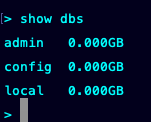mac系统下通过安装包的形式安装mongdb
下载地址
- mongoDB mongoDB
- 图形化管理软件 MongoDB Compass
下载完成后,进行解压,解压后的文件进行重命名 mongodb
然后前往/usr/local,将mongodb文件夹放到里面
- 可以通过来到桌面,从上面的前往进入;
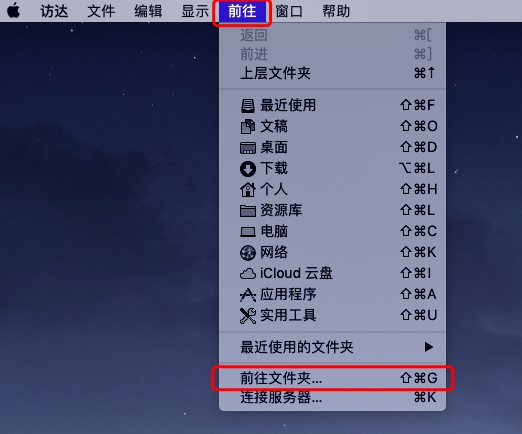
- 也可以进入访达,输入快捷键 shift + command + g,然后进入。
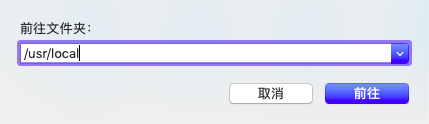
创建相应的文件夹
- data、etc、logs
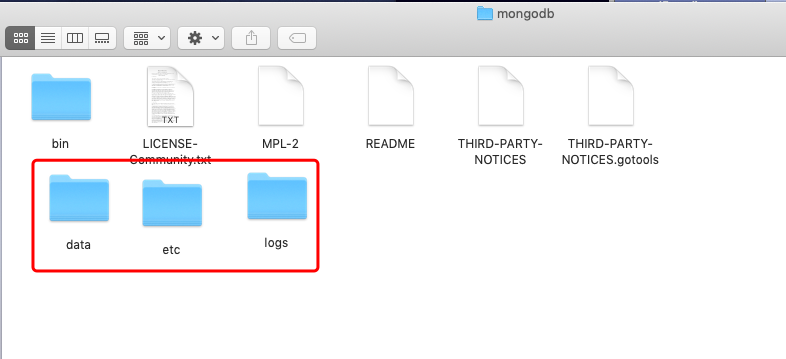
- 在etc下面创建mongo.conf文件
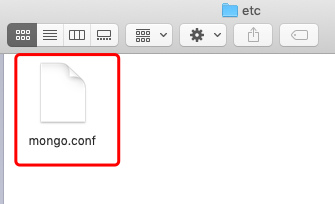
文件里面的内容如下
# 设置文件的日志目录
logpath=/usr/local/mongodb/logs/mongo.log
# 日志采用追加的方式
logappend=true
# 设置文件目录
dbpath=/usr/local/mongodb/data
fork=true
port=27017
- 在logs里面创建mongo.log文件
配置环境变量
-
在命令行中输入 vi ~/.bash_profile,如果没有找到,那么你就可以通过前往用户来到用户区

-
然后进入到自己的用户文件夹,在里面创建.bash_profile
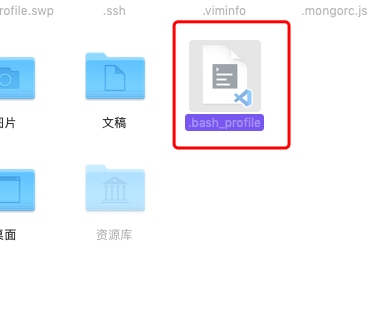
-
.bash_profile 的内容如下,路径也就是刚才保存 mongodb 文件夹的位置
export PATH="/usr/local/mongodb/bin:$PATH"
- 在命令行中输入 source ~/.bash_profile 应用设置,如果没有成功,那么来到 .bash_profile 所在文件夹里面运行这条命令
启动 mongodb
- 来到 /usr/local/mongodb/bin 目录
- 在命令行中输入
mongod -f /usr/local/mongodb/etc/mongo.conf
- 输入 mongo 连接到mongodb,如果最后出现下面的内容,说明连接成功

- 最后输入 show dbs